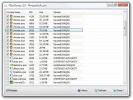Hogyan lehet törölni a desktop.ini fájlokat a Windows 10 rendszeren
A Windows 10 rejtett fájlokat és mappákat tartalmaz. Ezek gyakran fájlok és mappák a felhasználónak nem szabad közvetlenül módosítania vagy módosítania és meghatározott mappákban helyezkednek el, pl. a C meghajtóban vagy az AppData mappát alatt felhasználói mappát. Bizonyos esetekben, például az AppData mappában, a változtatások nem túl nagy ügy, bár mégis óvatosnak kell lennie. Módosíthatja benne a rejtett fájlok láthatóságát.

Ha a rejtett fájlokat láthatóvá teszi, előfordulhat, hogy néhány fájlt, az úgynevezett desktop.ini fájlt is lát. Ezek a fájlok, ellentétben azzal, amit a nevük megkíván, nem csak az asztalon vannak. Más mappákban találja meg őket. Kis méretűek, és nincs hozzájuk társítva olyan alkalmazás, amellyel megnyithatja őket. Ennél is fontosabb, hogy nincsenek társítva egyetlen programhoz.
Mik az desktop.ini fájlok?
Az desktop.ini fájl egy konfigurációs fájl. Néhány beállítást tartalmaz, amelyek a mappában vannak. A beállítások általában a mappa és a többi attribútum megtekintésének módjára vonatkoznak. A rendszer minden egyes mappájában nem mindig jelenik meg a desktop.ini fájl. Ezek azonban nem jelennek meg minden egyesben, előfordulhat, hogy néhány mappában megjelenik. A fájlok egyikének ellenőrzésére a legbiztosabb az asztal.
Megtekintheti a desktop.ini fájlokat?
Ha kíváncsi, hogy vannak-e ezek a fájlok a rendszeren, akkor könnyen ellenőrizheti. Engedélyeznie kell a rejtett elemeket.
- Nyissa meg a File Explorer alkalmazást bármelyik mappába.
- Lépjen a Nézet fülre.
- Engedélyezze / jelölje be a 'Rejtett elemek' négyzetet.
Lépjen az asztalra, és ellenőrizze, hogy vannak-e desktop.ini fájlok. Ha meg szeretné tudni, mi található a desktop.ini fájlban, akkor megnyithatja azt a Jegyzettömbön. Ennek tartalma bármilyen probléma nélkül megváltozhat, ezért legyen óvatos és ne változtasson semmit, ha nem tudja, mit csinál.

Törölje a desktop.ini fájlokat a Windows 10 rendszeren
A desktop.ini fájl törlése egyszerű, de ennek következményei vannak, amelyeket megvitatunk. Mielőtt törölné ezeket a fájlokat, menjen át rajtuk.
Desktop.ini fájlok törlése;
- Rejtett elemek engedélyezése a File Explorer Nézet lapon.
- Miután a fájlok láthatók, válassza ki a fájlt, majd érintse meg a Törlés gombot.
Ha töröl egy desktop.ini fájlt egy adott mappából, akkor az összes mappát testreszabja, amelyet elvégez, például mely oszlopok láthatók, a mappa optimalizálása hogyan történik. Ezeket a testreszabásokat újra elvégezheti, de ennek során a desktop.ini fájlok visszatérnek. Ezek a fájlok általában automatikusan generálódnak.
Ezek a fájlok nem olyanok, amelyek nélkül élhet, ha testreszabja a mappákat, így jobb jobb békét kötni velük. Elég könnyű őket figyelmen kívül hagyni, de ha nem szereti látni őket, akkor elrejtheti azokat, ha nem jeleníti meg a rejtett fájlokat.
Állítsa le az desktop.ini fájlok generálását
Ha azt szeretné, hogy ezek a fájlok ne álljanak elő, a Windows rendszerleíró adatbázis megváltoztatásával megteheti.
- Koppintson a Win + R billentyűparancs a Futtatás mező megnyitásához.
- A Futtatás mezőbe írja be „Regedit”, és koppintson az enter gombra.
- Ez lesz nyissa meg a beállításjegyzék-szerkesztőt. Lépjen a következő gombra.
HKEY_LOCAL_MACHINE \ SOFTWARE \ Microsoft \ Windows \ CurrentVersion \ Policies \ Explorer
- Keresse meg az úgynevezett DWORD értéket UseDesktopIniCache. Kattintson duplán rá, és állítsa az értékét 0-ra.
- Ha az érték nem létezik, kattintson a jobb gombbal az Intéző gombra, és válassza a lehetőséget Új>DWORD (32 bites) érték és nevezze el UseDesktopIniCache.
- Alapértelmezés szerint az értéket kell beállítani 0.
Most már törölheti a desktop.ini fájlokat, és ezek nem generálódnak. Még mindig testreszabhatja a mappanézeteket.

Megjavítottuk a problémádat?
A legtöbb felhasználó soha nem látja a desktop.ini fájlt az asztalon vagy egy mappában. Ez egyszerűen azért van, mert a fájl csak akkor jelenik meg, ha bizonyos módosításokat hajtott végre, például az ikon módosítását vagy a fájlok megjelenítésének módját. Ha mindig engedélyezi a File Explorer-nek, hogy kiválassza a fájlok megjelenítését, és soha ne változtasson semmit a használt ikonokkal kapcsolatban, akkor nem fogja látni ezeket a fájlokat.
Ezeket a fájlokat könnyen lemásolhatja, ha teljes mappákat másol. Lehet, hogy kibont egy fájlt is, és megállapíthatja, hogy a benne található mappákban egy desktop.ini fájl található. Lehet, hogy kissé aggasztó, és azt gondolhatja, hogy vírus, de soha nem fogja megjelölni egy vírusvédelem, és teljesen biztonságos.
Keresés
Legutóbbi Hozzászólások
Hogyan lehet kikapcsolni a képernyőn megjelenő kezdő képernyő funkciót a Windows 8 rendszerben
Amikor egy alkalmazást telepít a Windows 8 számítógépére, annak par...
Eszköztár Windows 8 esetén: Használjon egyszerre több eszközt az állítható rácsokban
Minden nap látunk új alkalmazásokat, amelyek megjelennek a Windows ...
PZenDump: Memórialemez létrehozása több folyamathoz kötegelt formában
Bármelyik alkalmazást is végrehajtja a számítógépen, a Windows külö...